유니티 허브(Unity Hub)에서 에디터 설치하고 프로젝트 생성 및 시작하기
- 유니티게임개발/기초공부
- 2023. 8. 15.
유니티 허브(Unity Hub)에서 에디터 설치하고 프로젝트 생성 및 시작하기
유니티 허브는 새로운 버전의 유니티 에디터를 설치하거나 사용자 프로젝트를 생성하고 시작할수있는 일종의 허브 역할을 하는 유니티 툴로 프로젝트 관리, 버전 관리(에디터 설치), 설정 관리(라이센스, 기타), 학습 리소스등을 제공합니다.
1)새로운 유니티 프로젝트를 시작하기위해 유니티 허브를 실행하고 유니티 계정으로 로그인합니다.

유니티 계정 라이센스 추가(add licenses)
2)유니티 사용 라이센스를 추가하기위해 preferences로 이동합니다.

3)licenses에서 add를 클릭합니다.

4)라이센스 유형을 선택합니다. 비상업적인 용도의 개인 사용자는 무료 개인 라이센스를 이용할수있습니다(get a free personal license)
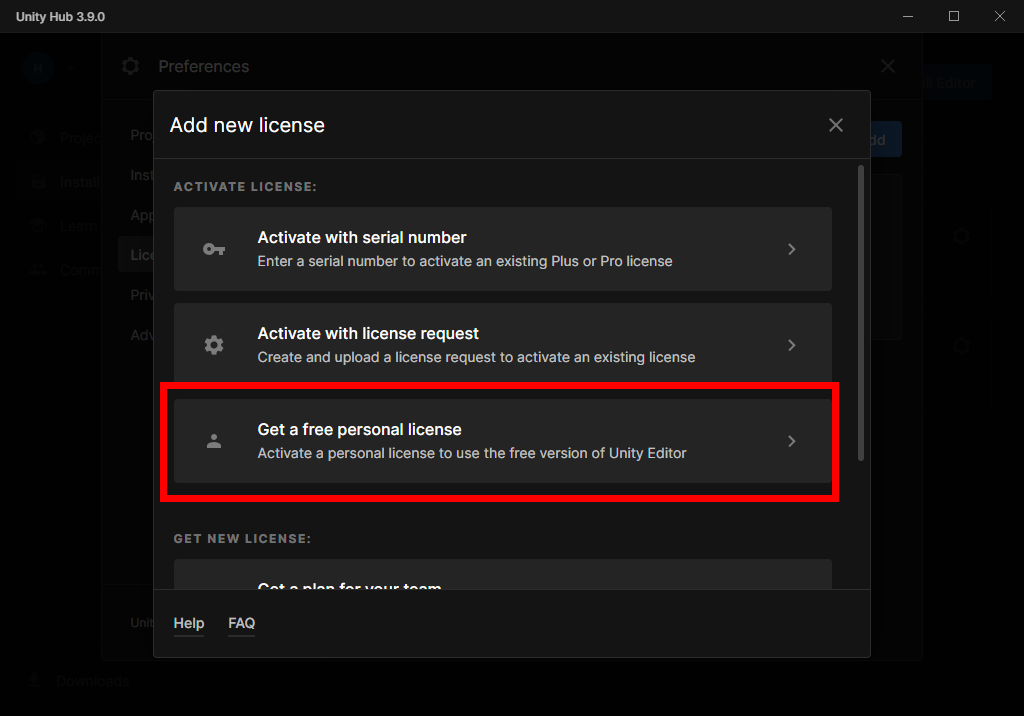
5)개인 라이센스 사용에 동의합니다.

6)개인 라이센스(Personal)가 활성화된것을 확인할수있습니다

유니티 에디터 설치(installs)
7)좌측의 installs를 선택합니다. 현재 설치되어있는 유니티 에디터 버전 목록을 확인할수있습니다.
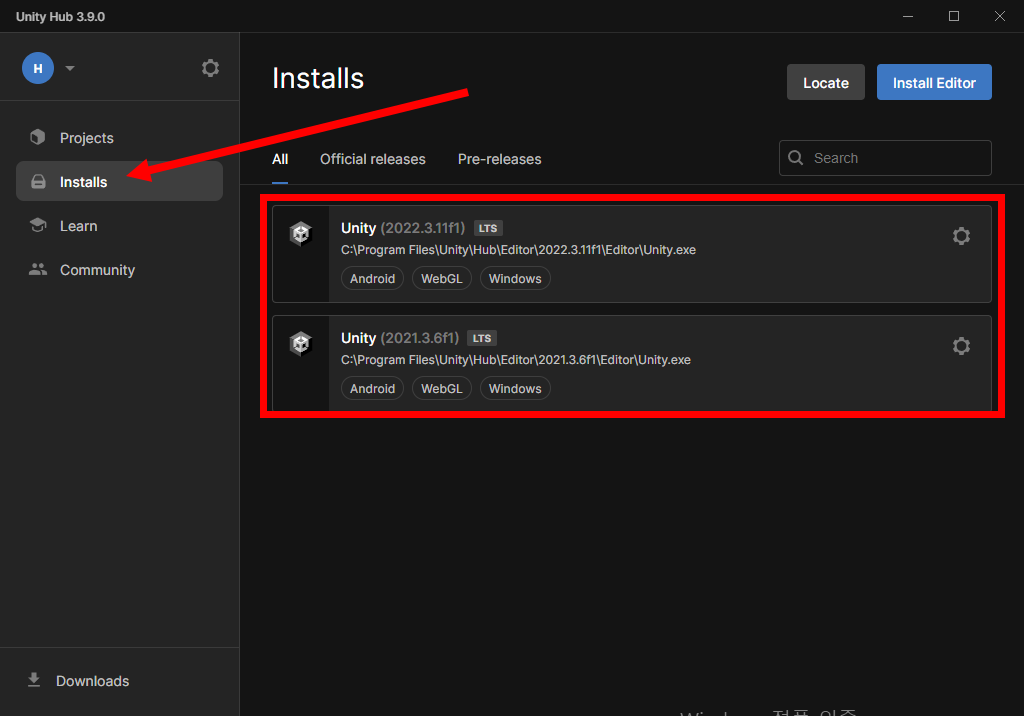
8)최신 버전의 에디터 또는 이전 버전의 에디터를 설치하려면 install editor를 선택합니다.

10)공식 릴리즈(official releases)에서 최신 버전 또는 권장 버전 목록을 확인할수있습니다. LTS는 Long term support로 장기간 지원 버전을 의미합니다.

11)이전 버전 또는 특정한 버전을 설치하려면 archive의 download archive로 이동합니다.

12)유니티 다운로드 아카이브에서 모든 릴리즈 버전에 대하여 다운로드 및 설치할수있습니다.

설치 대상 에디터의 install을 클릭하면 추가 모듈을 선택하고 해당 버전의 에디터 설치를 진행할수있습니다.


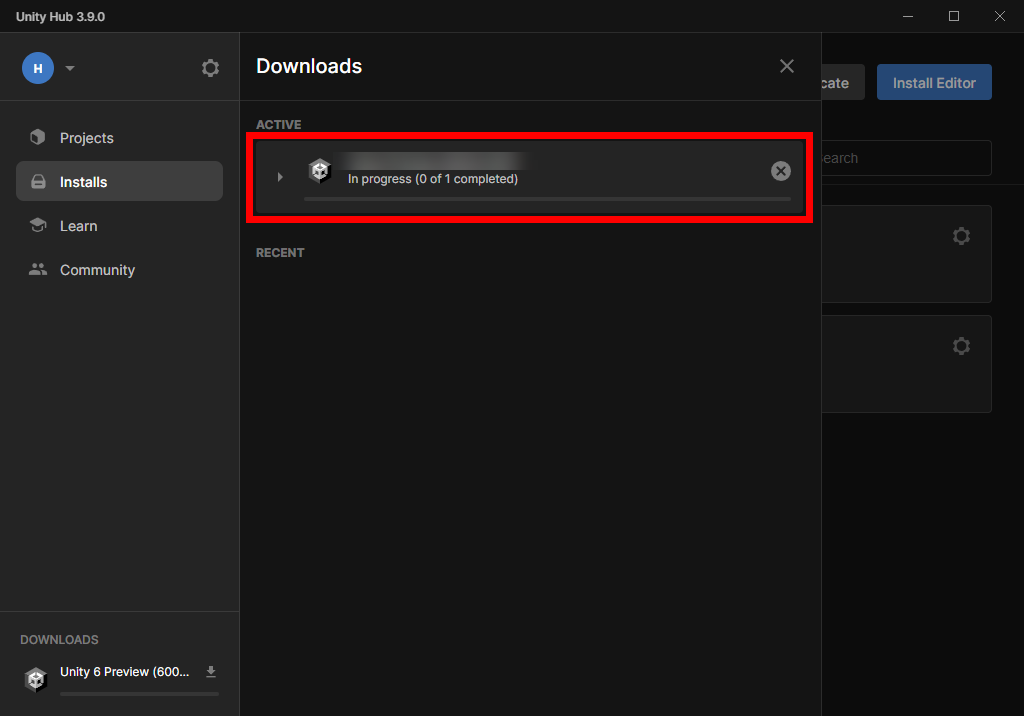
유니티 에디터 모듈 추가(add modules)
13)이미 설치한 버전의 에디터에 대하여 모듈을 추가하려면 해당 에디터 버전의 add modules를 선택합니다.

14)에디터에 이미 설치된 모듈을 확인할수있고 설치되지않은 모듈을 선택하고 설치를 진행할수있습니다.

새로운 프로젝트 생성(new project)
15)새로운 프로젝트를 생성하려면 좌측의 프로젝트(projects) 메뉴를 선택하고 새 프로젝트(new project)를 클릭합니다.
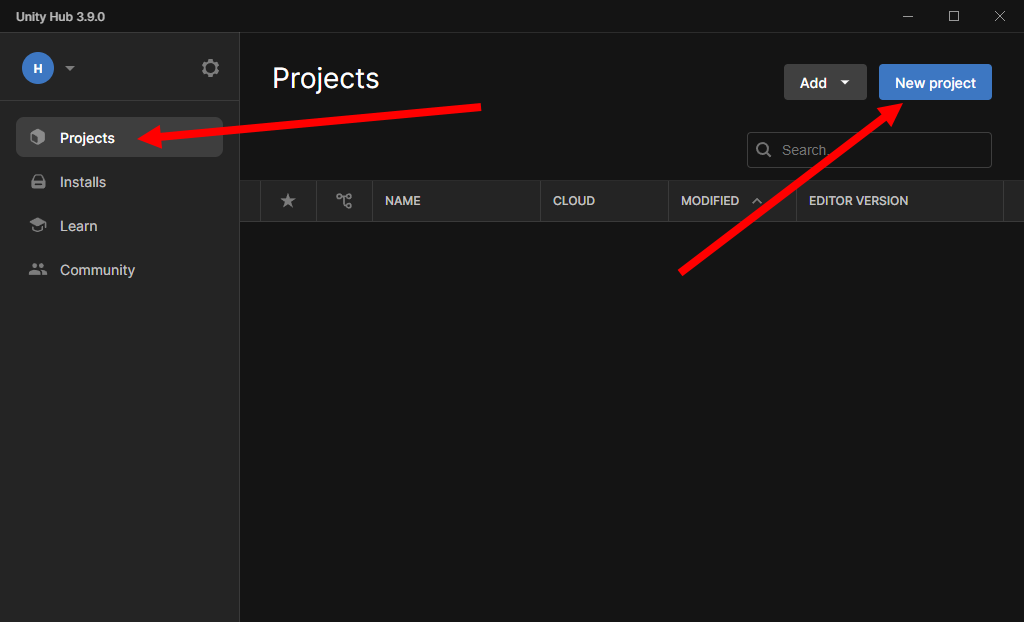
16)상단에서 프로젝트의 에디터 버전을 선택합니다. 현재 설치되어있는 에디터 버전목록을 확인할수있습니다.
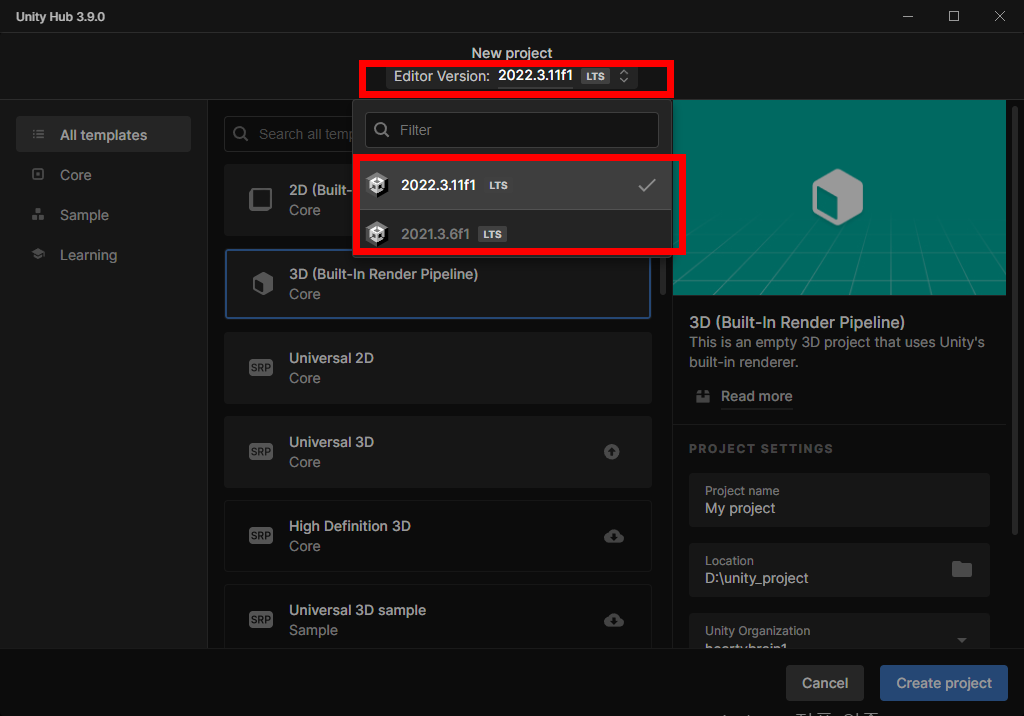
17)템플릿을 선택하고 프로젝트 이름(project name)과 저장 위치(location)를 설정한후 프로젝트 생성(create project)을 클릭하면 유니티 에디터를 실행하고 새로운 프로젝트를 생성 및 시작할수있습니다.


'유니티게임개발 > 기초공부' 카테고리의 다른 글
| 유니티(Unity)에서 씬(Scene)과 게임오브젝트(GameObject) 이해 (0) | 2023.09.08 |
|---|---|
| 유니티와 C# (0) | 2023.09.08 |
| 유니티(Unity) 기본 어셈블리(Assembly-CSharp) 확인하기 (0) | 2023.08.11 |
| 유니티의 두가지 파티클 시스템(Shuriken Particle System, VFXgraph) (0) | 2023.08.11 |
| 유니티(Unity) 조이스틱 버튼 입력 사용하기(InputManager) (0) | 2023.08.09 |